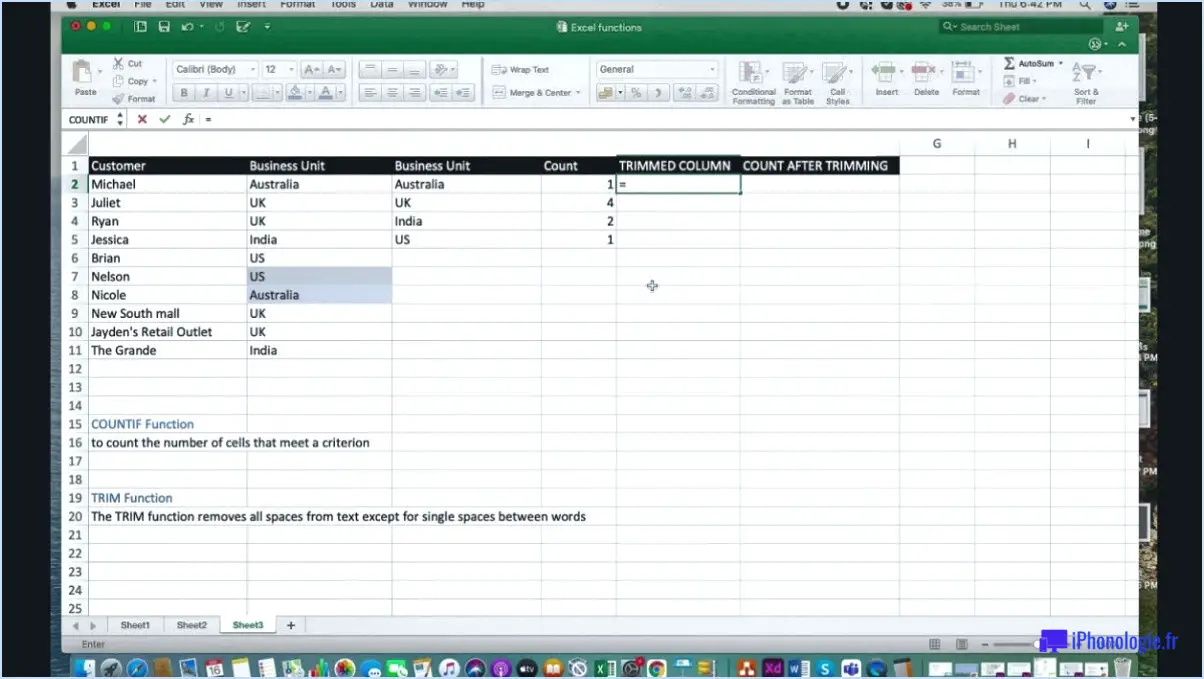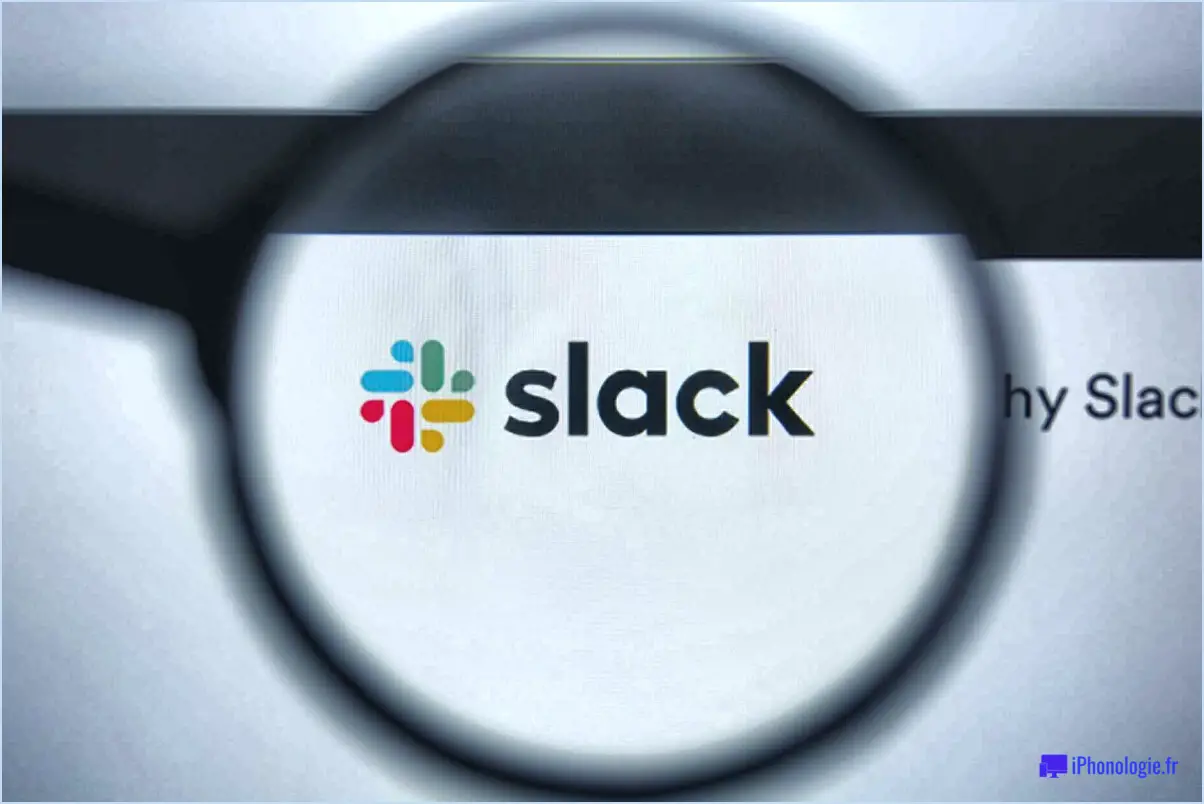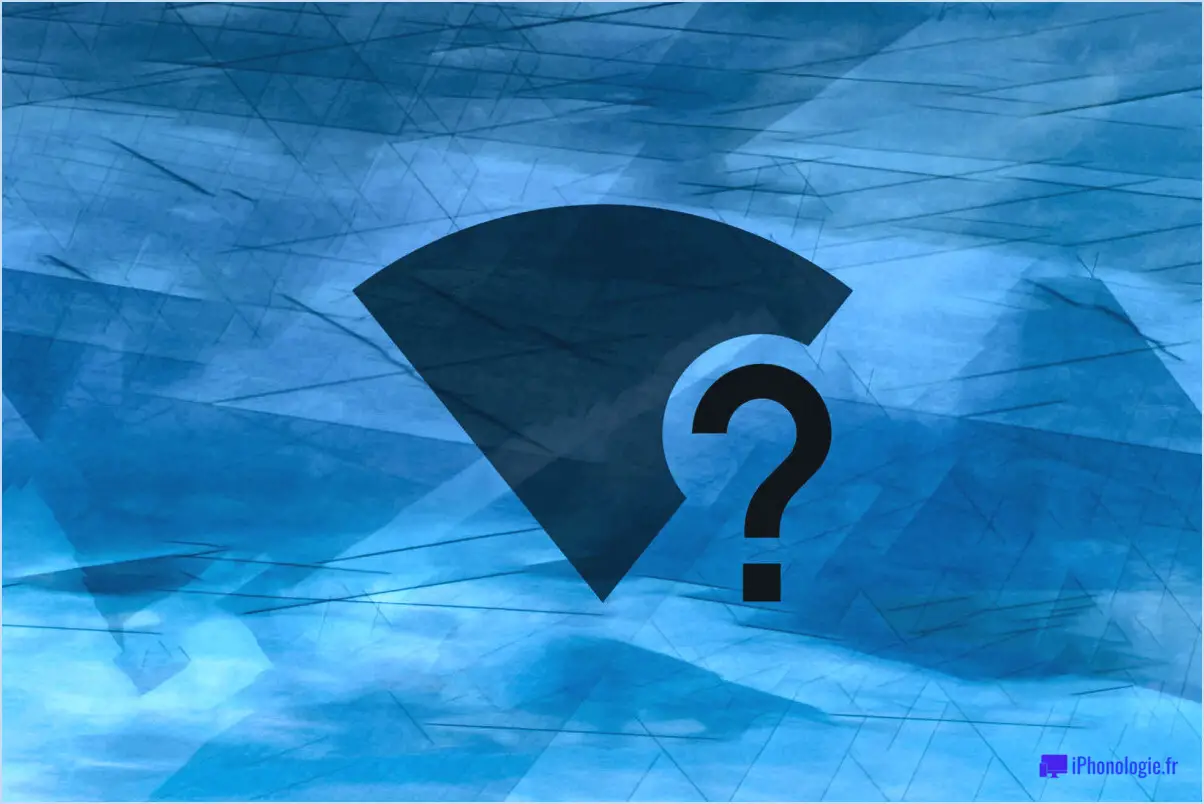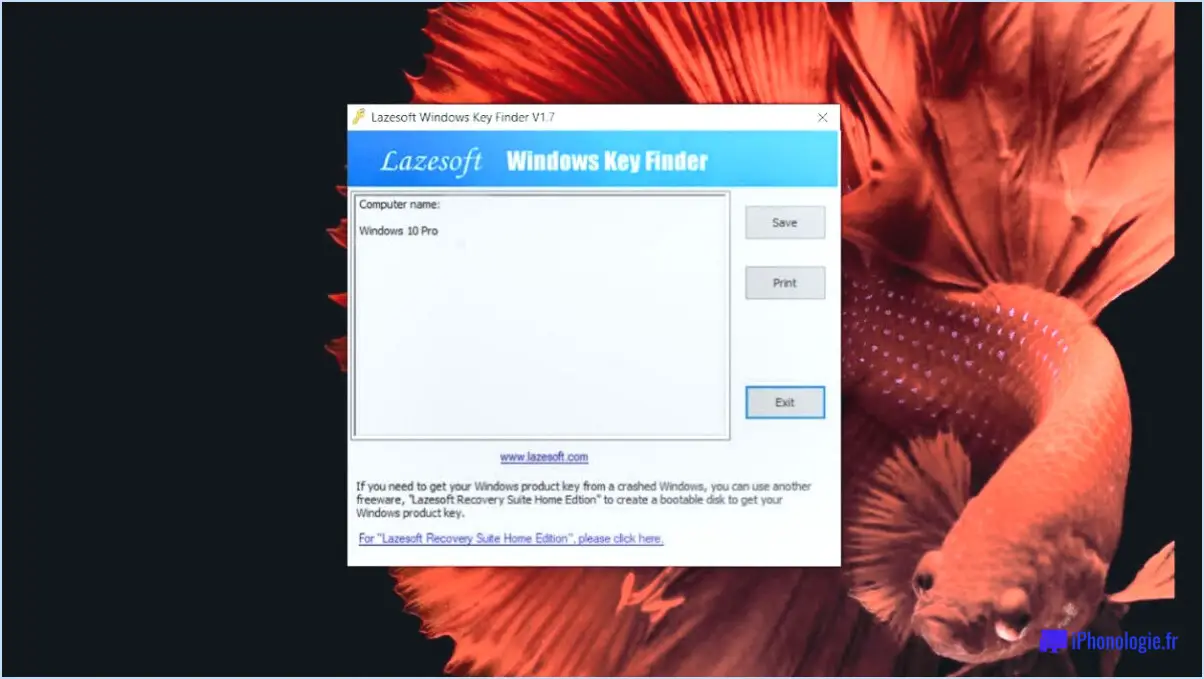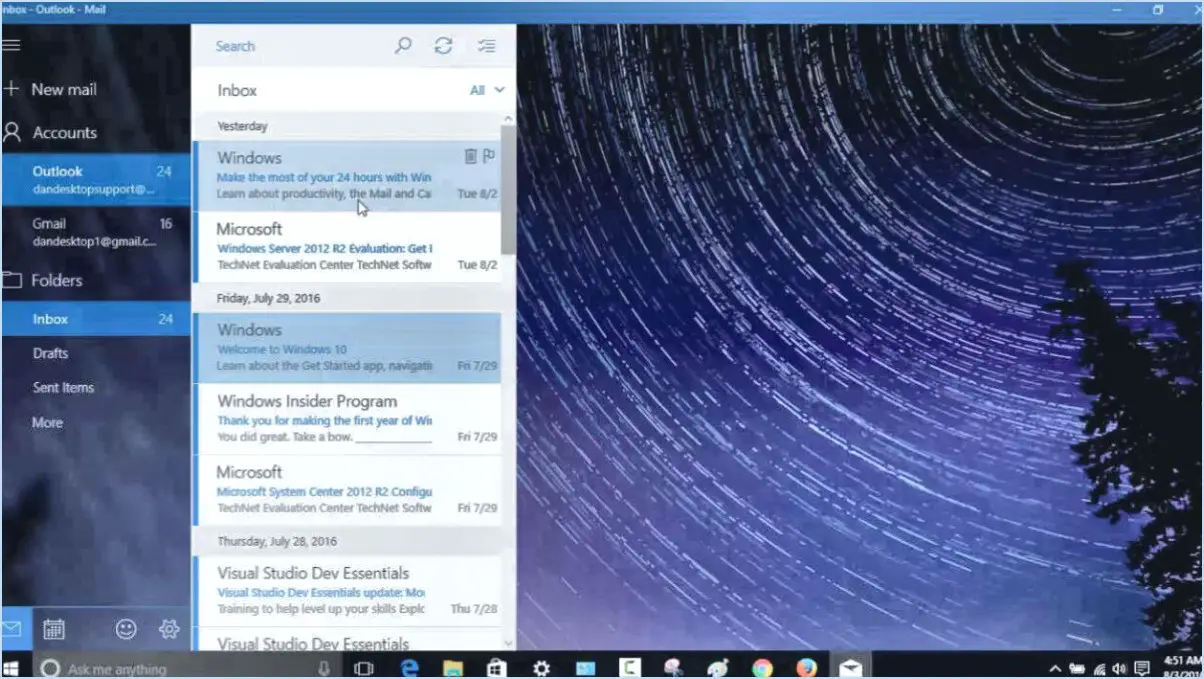Comment supprimer les anciens appareils d'iTunes?
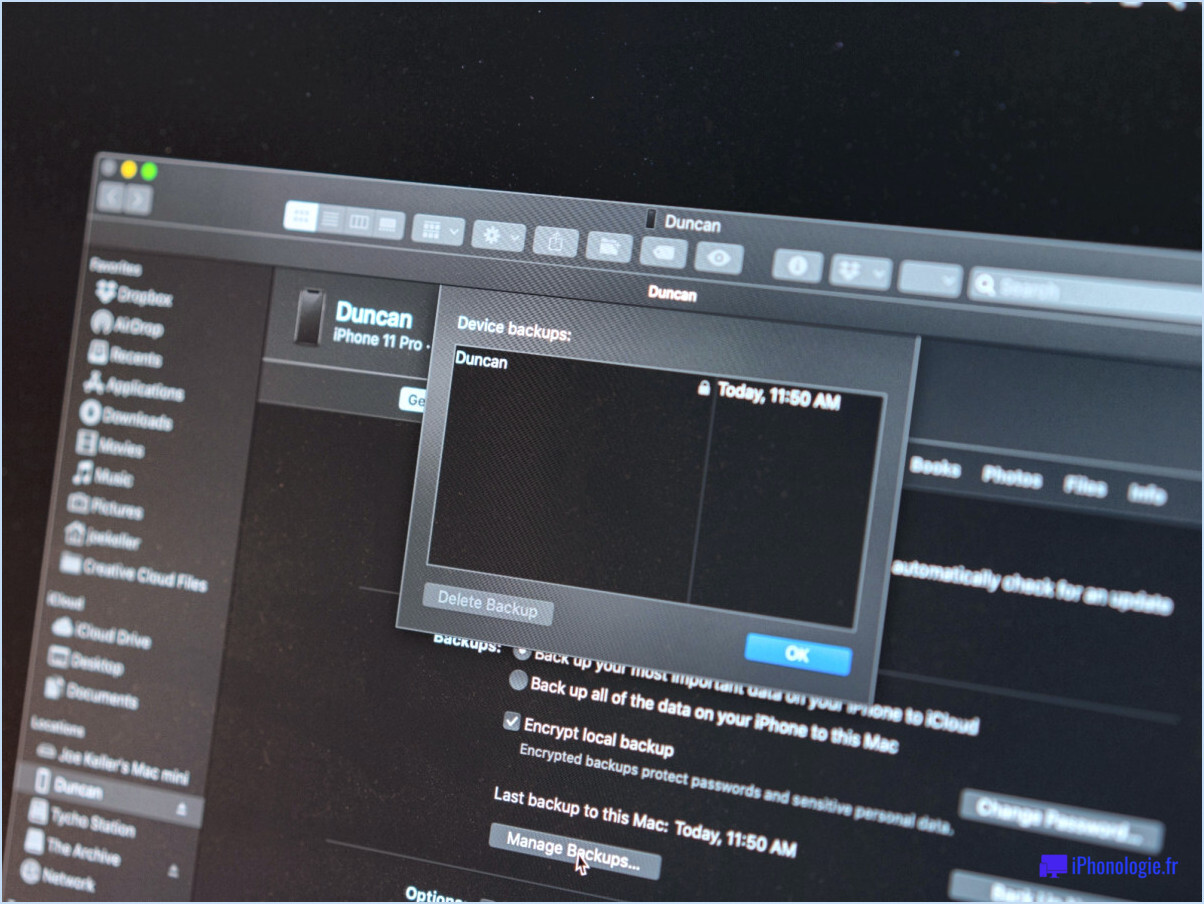
La suppression des anciens appareils d'iTunes est un processus simple qui permet de libérer de l'espace et de faciliter la gestion de votre compte iTunes. Voici les étapes à suivre pour supprimer les anciens appareils d'iTunes :
- Ouvrez iTunes sur votre ordinateur et connectez-vous avec votre identifiant Apple.
- Une fois connecté, cliquez sur l'option "Compte" dans la barre de menu supérieure, puis sélectionnez "Voir mon compte".
- Sur la page Informations sur le compte, descendez jusqu'à la section "iTunes dans le nuage" et recherchez l'option "Gérer les appareils". Cliquez dessus.
- Vous devriez voir une liste des appareils qui sont actuellement associés à votre compte iTunes. Trouvez l'appareil que vous souhaitez supprimer et cliquez sur le bouton "Supprimer" situé à côté.
- Vous serez invité à confirmer que vous souhaitez supprimer l'appareil. Cliquez à nouveau sur "Supprimer" pour confirmer.
- Répétez ces étapes pour tous les autres anciens appareils que vous souhaitez supprimer d'iTunes.
Si vous ne parvenez pas à supprimer un appareil d'iTunes en suivant les étapes ci-dessus, c'est peut-être parce que l'appareil est toujours connecté à votre identifiant Apple. Dans ce cas, vous pouvez supprimer l'appareil en suivant les étapes suivantes :
- Sur votre iPhone, iPad ou iPod touch, allez dans "Réglages" puis "iTunes". & App Store".
- Touchez votre identifiant Apple, puis sélectionnez "Voir l'identifiant Apple". Il se peut que l'on vous demande de vous connecter.
- Faites défiler vers le bas jusqu'à la section "iTunes dans le nuage" et trouvez l'appareil que vous souhaitez supprimer.
- Tapez sur l'appareil puis sur "Supprimer cet appareil". Confirmez que vous souhaitez supprimer l'appareil.
En suivant ces étapes, vous devriez pouvoir supprimer d'iTunes les anciens appareils que vous n'utilisez plus et faciliter la gestion de votre compte iTunes.
Comment supprimer d'anciens appareils Apple de mon compte?
Si vous souhaitez supprimer un ancien appareil Apple de votre compte, la procédure est simple. Il vous suffit de suivre les étapes suivantes :
- Ouvrez l'application Réglages sur l'appareil que vous souhaitez supprimer.
- Touchez "iCloud", puis touchez le nom de l'appareil que vous souhaitez supprimer.
- Touchez "Supprimer de mon iPhone (ou iPad ou iPod touch)".
- Si vous y êtes invité, saisissez votre mot de passe pour confirmer la suppression.
Une fois ces étapes terminées, l'appareil sera supprimé de votre compte iCloud. Cela signifie qu'il ne sera plus associé à votre compte et qu'il n'aura plus accès à vos données iCloud. La suppression d'anciens appareils de votre compte peut vous aider à maintenir votre compte sécurisé et organisé, veillez donc à le faire régulièrement.
Pourquoi ne puis-je pas supprimer un appareil de mon compte iTunes?
Pour supprimer un appareil de votre compte iTunes, vous devez d'abord le désactiver. Pour ce faire, connectez-vous à iTunes avec l'identifiant Apple associé à l'appareil que vous souhaitez supprimer. Une fois connecté, sélectionnez l'appareil dans la liste des appareils et cliquez sur l'option Désactiver. Il est important de noter que ce processus supprimera la capacité de l'appareil à accéder au contenu acheté avec cet identifiant Apple, y compris la musique, les films et les applications.
Si vous ne pouvez pas supprimer un appareil de votre compte iTunes, c'est peut-être parce que l'appareil est encore associé à un identifiant Apple actif ou qu'il y a des transactions en cours. En outre, il peut exister d'autres restrictions ou limitations en fonction de l'appareil concerné, par exemple s'il s'agit d'un iPhone, d'un iPad ou d'un iPod touch. Dans ces cas, il est recommandé de contacter l'assistance Apple pour obtenir de l'aide.
Comment arrêter la synchronisation entre les appareils?
Si vous souhaitez arrêter la synchronisation entre vos appareils, vous pouvez procéder de différentes manières. Voici quelques options :
- Désactiver iCloud Drive : C'est l'une des façons les plus simples d'arrêter la synchronisation entre vos appareils. Il vous suffit d'aller dans les paramètres de votre appareil et de désactiver iCloud Drive. Cela empêchera la synchronisation de vos fichiers et données entre vos appareils.
- Désactivez les fonctionnalités d'iCloud : Si vous souhaitez arrêter de synchroniser toutes vos données iCloud, vous pouvez désactiver toutes les fonctionnalités iCloud dans les réglages de votre appareil. Cela empêchera la synchronisation des contacts, des calendriers, des photos et d'autres données sur l'ensemble de vos appareils.
- Supprimer le compte iCloud : Si vous ne souhaitez plus utiliser iCloud, vous pouvez supprimer votre compte iCloud de tous vos appareils. Cela arrêtera définitivement toute synchronisation entre vos appareils.
Dans l'ensemble, il est important de choisir la méthode qui répond le mieux à vos besoins et à vos préférences. Que vous souhaitiez arrêter la synchronisation de certains types de données ou de l'ensemble de vos données, il existe des options pour vous aider à le faire.
Que se passe-t-il lorsque je désautorise tous les ordinateurs sur iTunes?
Lorsque vous désautorisez tous les ordinateurs sur iTunes, vous révoquez essentiellement l'autorisation pour tous les appareils qui ont été précédemment autorisés à accéder à votre compte. Cette action concerne les ordinateurs, les téléphones et les tablettes qui ont été autorisés précédemment. En supprimant l'autorisation, vous réinitialisez essentiellement les autorisations d'accès associées à votre compte iTunes.
Par conséquent, si vous désautorisez tous les ordinateurs, cela signifie qu'aucun des appareils précédemment autorisés n'aura plus accès à votre compte iTunes. Cela peut avoir plusieurs conséquences :
- Perte d'accès : Une fois désautorisés, tous les appareils seront déconnectés et ne pourront plus accéder à votre compte iTunes jusqu'à ce qu'ils soient à nouveau autorisés.
- Nécessité d'une nouvelle autorisation : Si vous souhaitez toujours utiliser des appareils spécifiques avec votre compte iTunes, vous devrez suivre la procédure de réautorisation pour chacun d'entre eux.
- Sécurité et contrôle : La désautorisation de tous les ordinateurs garantit que seuls les appareils que vous autorisez explicitement peuvent accéder à votre compte iTunes, ce qui constitue un niveau supplémentaire de sécurité et de contrôle sur votre contenu numérique.
En résumé, la suppression de l'autorisation de tous les ordinateurs sur iTunes révoque l'accès de tous les appareils précédemment autorisés, ce qui vous oblige à réautoriser chaque appareil séparément pour retrouver l'accès à votre compte iTunes.
Comment désautoriser un ordinateur que je n'ai plus?
Pour désactiver l'autorisation d'un ordinateur que vous n'avez plus, vous pouvez suivre les étapes suivantes :
- Connectez-vous à votre compte sur le site web associé au logiciel ou au service que vous souhaitez désautoriser.
- Naviguez jusqu'à la section "Ordinateurs autorisés" des paramètres de votre compte.
- Recherchez l'ordinateur que vous n'avez plus et que vous souhaitez supprimer de la liste.
- Cliquez sur le bouton "Désautoriser" ou "Supprimer" en regard de cet ordinateur.
- Confirmez l'action et enregistrez les modifications.
Ce faisant, vous supprimez l'autorisation du logiciel ou du service sur l'ordinateur que vous n'avez plus et vous libérez un emplacement d'autorisation pour un nouvel ordinateur. Il est important de supprimer l'autorisation d'un ordinateur auquel vous n'avez plus accès, afin d'empêcher toute utilisation non autorisée de votre compte.
Comment séparer mon iPad de mon iPhone?
Pour séparer votre iPad de votre iPhone, suivez les étapes suivantes :
- Ouvrez l'application Réglages sur votre appareil.
- Sélectionnez "Général".
- Tapez sur "Appareil".
- Choisissez "Stockage". & Utilisation iCloud".
- Sous la section "iCloud", vous verrez la quantité de stockage utilisée par chaque appareil.
- Recherchez un bouton orange intitulé "Gérer le stockage" et appuyez dessus.
- Sélectionnez l'appareil que vous souhaitez gérer.
Cela vous permettra d'afficher et de gérer le stockage de chaque appareil indépendamment. Vous pouvez ainsi vous assurer que votre iPad et votre iPhone sont séparés et que vous pouvez gérer efficacement l'espace de stockage de chaque appareil.
Combien de temps faut-il pour désautoriser un ordinateur d'iTunes?
La désautorisation d'un ordinateur à partir d'iTunes prend environ 5 minutes. Suivez les étapes suivantes :
- Ouvrez iTunes et allez dans le menu Compte.
- Sélectionnez Autorisations > Désautoriser cet ordinateur.
- Saisissez votre mot de passe Apple ID et cliquez sur Désautoriser.
Il est important de noter que vous ne pouvez désautoriser que 5 ordinateurs par an. Si vous avez déjà atteint votre limite, vous devrez attendre l'année prochaine ou contacter l'assistance Apple pour obtenir de l'aide.
Comment modifier mon identifiant Apple sur un seul appareil?
Si vous souhaitez modifier votre identifiant Apple sur un seul appareil, vous pouvez facilement le faire en suivant les étapes suivantes :
- Ouvrez l'application Réglages sur votre appareil.
- Tapez sur "iTunes & App Store".
- Sélectionnez votre identifiant Apple, qui s'affiche en haut de l'écran.
- Tapez sur l'option "Modifier le mot de passe".
- Saisissez votre mot de passe actuel, puis saisissez deux fois votre nouveau mot de passe.
- Tapez à nouveau sur l'option "Changer le mot de passe".
- Enfin, tapez sur "Terminé" pour terminer.
En suivant ces étapes simples, vous pouvez modifier votre identifiant Apple sur un seul appareil sans affecter votre compte sur un autre appareil.